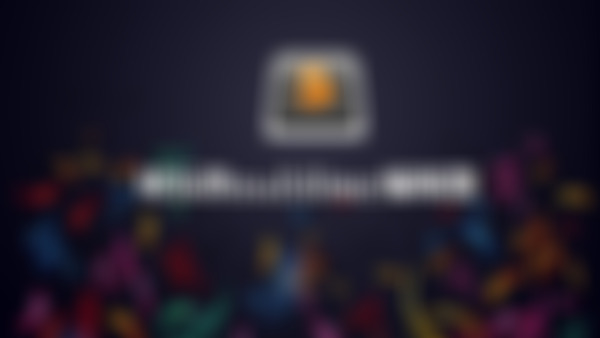-
选择 Sublime Text 的 10 个理由 1. 上手快 2. 多点编辑 3. Package Controll 4. 闪电般的速度 5. 深度可定制 6. 快速文件切换 7. 命令面板 8. VIM 模式 9. 技巧不会过时 10. 活跃的社区 启用vim模式,mark "Vintage"查看全部
-
安装Package Control 1. 打开网址 https://packagecontrol.io/installation 2. 拷贝安装代码 3. 打开工作台 ctrl + ` 4. 把拷贝的代码粘贴进去 5. 回车 安装包 1. 打开命令面板 ctrl + shift + p 2. 输入 install package 更换新主题 Preferences - Color Scheme 安装AdvancedNewFile 1. 打开命令面板 ctrl + shift + p 2. 读取包的列表 输入 install package 3. 输入 advancednewfile 回车 4. ctrl + alt + n 5. 输入文件路径以及文件名 安装git 1. 打开命令面板 ctrl + shift + p 2. 读取包的列表 输入 install package 3. 输入 git 回车 4. ctrl + shift + p 5. 输入git相应命令 git add->git push SyncedSideBar 作用:打开文件时,左侧边栏显示文件的具体位置。查看全部
-
CTRL+J 合并两行 CTRL+回车 光标在中间时开辟新行;SHIFT+CTRL+回车 操作粒度: 移动一个字符 alt+ 移动一个单词 ctrl+alt+ 移动到头位置 alt+shift+ 选择 ctrl+shift+ 选择到头位置 ctrl+L选中当前行 cmd + /:注释 cmd + l:选择当前行 alt + mouse-drag:块选择 块选择: option+右键 window shift+右键 键盘右键 向右移动(粒度为一个字母) alt + 键盘右键 向右移动(粒度为一个单词) ctrl + 键盘右键 向右移动(粒度为一段) alt + shift + 键盘右键/左键 选择内容 ctrl + shift + 键盘右键/左键 选择内容 ctrl+shift+A 全选标签内的所有内容 设置shift+tab自动缩进,reindent lines [ { "keys": ["shift+tab"], "command": "reindent" , "args": {"single_line":false} } ] keybin->user->自定义快捷键->ctrl+~->sublime.log_commands(True)-> Ctrl+shift+p ,输入css可以直接把文件变为css文件查看全部
-
a. 支持多点编辑,ctrl + 点击可以选择多个点 b. 查找功能 c. 深度可配置,可以放到github上 d. 快速文件切换:ctrl + p e. shift + ctrl + p 命令面板:敲模糊的命令名,就能转到命令 f. 成了标准,很多IDE支持sublime快捷键查看全部
-
ctrl+shift+p 命令面板 ---> 输入keys ---> 打开keys bindings-default 里面包含所有的快捷键。查看全部
-
sublime text:查看全部
-
clone设置查看全部
-
ctrl+j 合并行 ctrl+[ 退回tap间隔 ctrl+] 缩进tap间隔查看全部
-
绑定快捷键 05:19查看全部
-
command+d查找下一个 alt+delete删除后壳进行多点编辑查看全部
-
选择 Sublime Text 的 10 个理由 1. 上手快 2. 多点编辑 3. Package Controll 4. 闪电般的速度 5. 深度可定制 6. 快速文件切换 7. 命令面板 8. VIM 模式 9. 技巧不会过时 10. 活跃的社区查看全部
-
可以将 sublime 内置文件全部放在github 上面查看全部
-
ctrl+space 默认补齐 修改为alt+space查看全部
-
html文件中: .name tab后是class为name的div #name tab后是id为name的div查看全部
-
ctrl+"-" 跳回上一文件或上一步骤查看全部
举报
0/150
提交
取消